ネット環境を改善にGoogleパブリックDNSに変更する
タイムアウト・ネット遅延対策でGoogleパブリックDNSに変更する
最近、ネット環境は遅くなってタイムアウトしたり「サーバーが見つかりませんでした」と表示される機会が多くなってきたのでプロバイダのDNSから違うGoogleパブリックDNSに変更してみました
Google Public DNS のIPアドレスは、Google Public DNSにも記載されていますが下記のアドレスがDNSサーバのIPです
【IPv4】
- 8.8.8.8
- 8.8.4.4
【IPv6】
- 2001:4860:4860::8888
- 2001:4860:4860::8844
DNSサーバーをGoogleパブリックDNSに変更する(Windows10)
Windows10でDNSサーバーを変更する手順を紹介します。今回はGoogleパブリックDNSの変更する方法を紹介します。
1.「コントロールパネル」を開きます
2.「ネットワークとインターネット」内の「ネットワークの状態とタスクの表示」をクリックします
3.「ネットワークと共有センター」が開きますので「イーサネット」をクリックします
4.イーサネットの状態が表示されますので、「プロパティ」を選択します
5.「インターネット プロトコル バージョン 4(TCP/IPv4)」 を選択し、「プロパティ」 を選択します 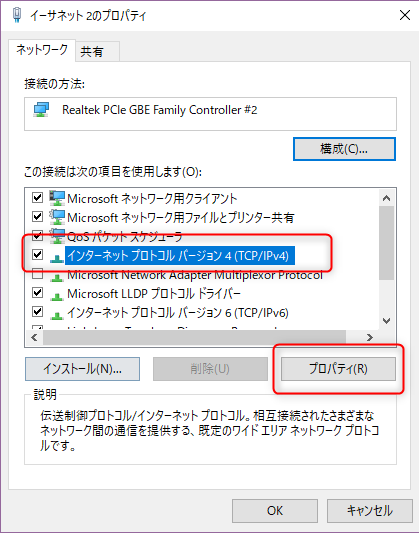
6.「次のDNSサーバーのアドレスを使う」を選択して、優先DNSサーバー「8.8.8.8」と入力し、代替えDNSサーバーに「8.8.4.4」を入力します
DNSサーバーをGoogleパブリックDNSに変更する(macOS)
macOSでDNSサーバーを変更する手順を紹介します。今回はGoogleパブリックDNSの変更する方法を紹介します。
1.「システム環境設定」を起動します
2.「ネットワーク」を選択します
3.ネット接続で使用してい接続環境、このPCの場合は「Wi-Fi」を選択して「詳細」を選択します
4.DNSのタブを選択して、「+」を選択して、DNSサーバ「8.8.8.8」と入力します
5,設定を変更したら「OK」をクリックします

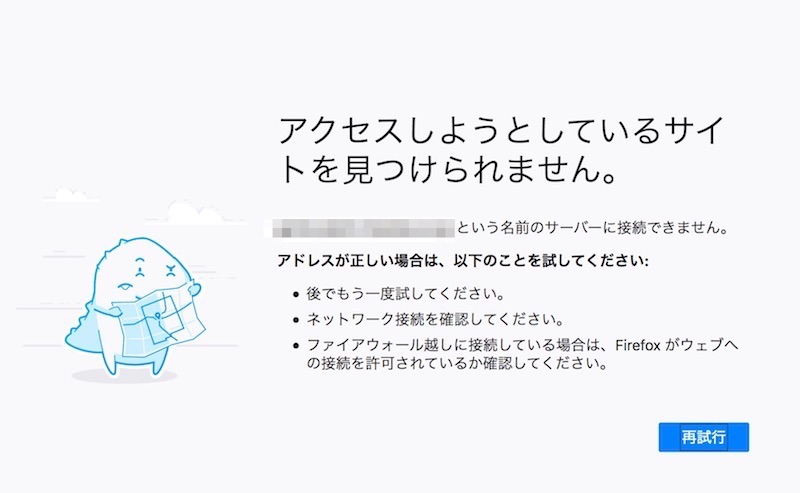
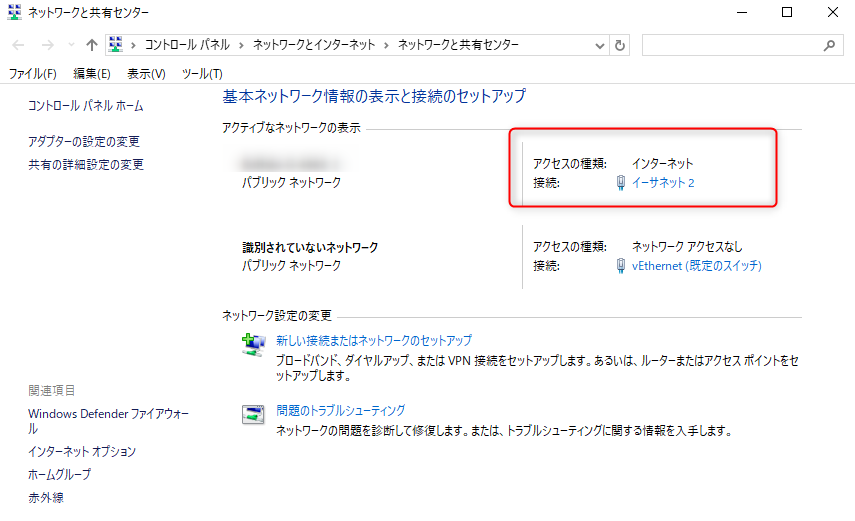
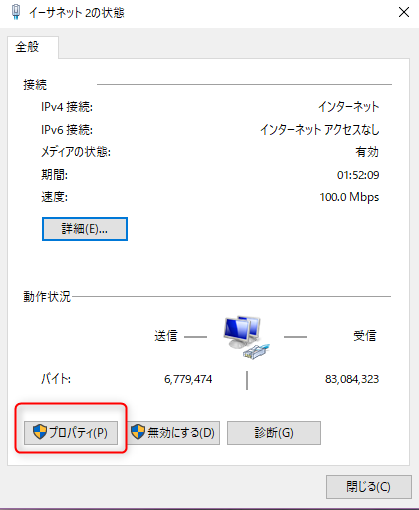


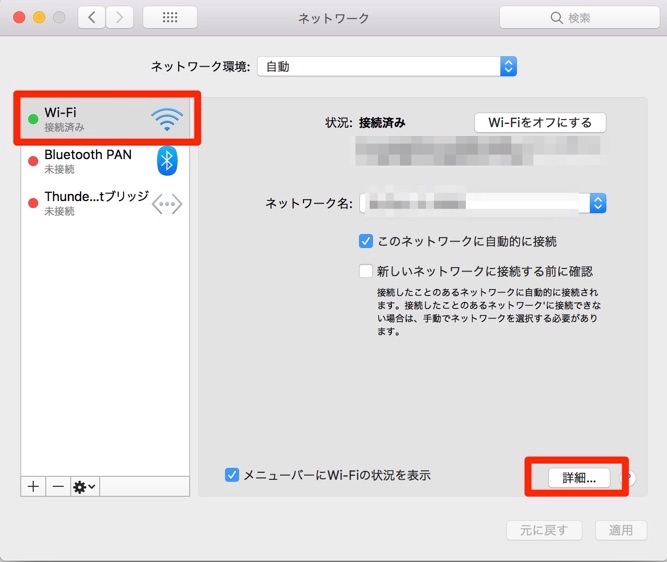
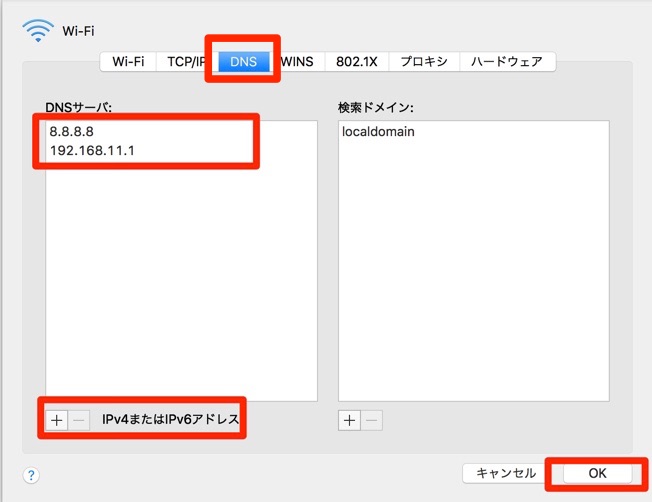




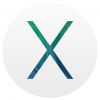


ディスカッション
コメント一覧
まだ、コメントがありません